El proceso tradicional para instalar software en Windows es visitar la página oficial del desarrollador o algún mirror de confianza, pero también existe la posibilidad de usar gestores como Winget, Chocolatey o Scoop. El problema es que no cuentan con una interfaz gráfica, y trabajan sobre la consola del sistema. Sin embargo, la aplicación WingetUI cubre el vacío ofreciendo una interfaz completa para las tres plataformas, con soporte de descarga, instalación y actualización de paquetes.
Cualquier usuario que disfrute algún sabor de Linux sabe que puede instalar aplicaciones usando las tiendas oficiales de la distro, gestores al estilo de Synaptic, o herramientas de terminal como apt o nala. En el caso de Windows, Microsoft nos ofrece una tienda que casi nadie usa, pero existen alternativas mucho más interesantes.
Por un lado tenemos a Winget, el «Windows Package Manager» open source de Microsoft, después encontramos a Chocolatey (que ya hemos explorado), y finalmente aparece Scoop. El único problema de estos gestores es que no poseen una interfaz gráfica, pero el proyecto WingetUI resuelve eso con un diseño intuitivo y fácil de usar.
WingetUI, una interfaz para los mejores gestores de paquetes en Windows
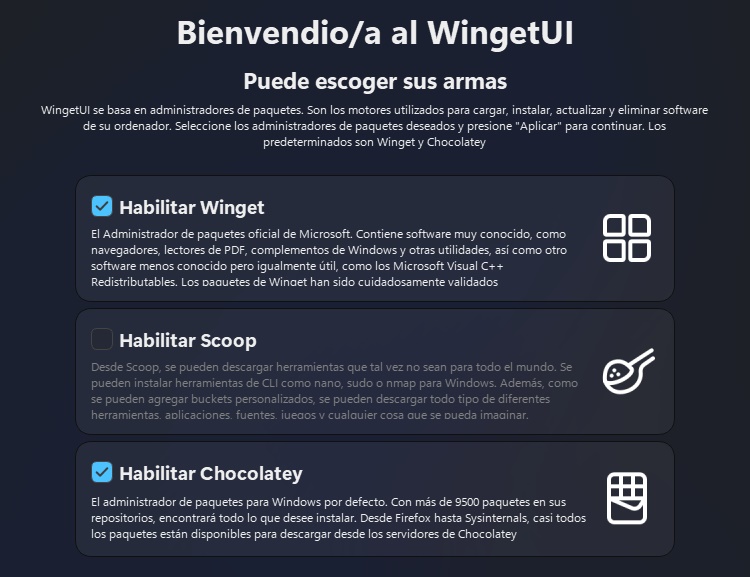
El programa fue actualizado recientemente, y utiliza un instalador tradicional que no supera los 60 megabytes. El primer arranque de WingetUI demora un poco por la generación de índices, pero no debería tardar más de dos o tres minutos. Aún así, el programa requiere un ajuste secundario en su configuración: En la sección «Administrator privileges preferences», recomiendo elevar los privilegios para las instalaciones de los tres gestores, o de lo contrario pueden aparecer errores inesperados (especialmente con Chocolatey).
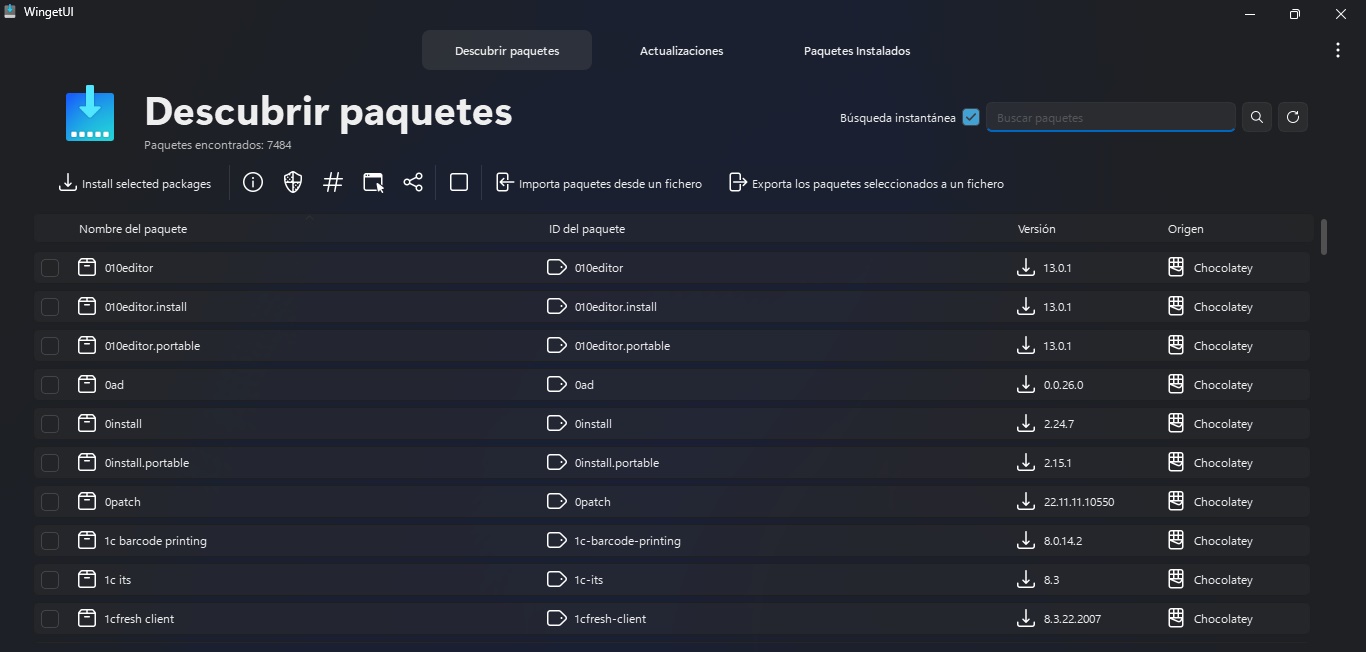
El resto es cuestión de regresar a la sección «Descubrir paquetes», y buscar el software deseado. Todos los clásicos están allí, desde 7-Zip y WinRAR hasta Firefox y Winamp, pero hablamos de miles de paquetes. Algunos de ellos tienen nombres bastante extraños, y en más de una ocasión necesitaremos la ayuda de la función «Show package details» para confirmar si es lo que queremos o no. La pestaña de Paquetes instalados presenta la lista completa de software instalado con WingetUI, mientras que Actualizaciones reportará todos los updates disponibles.
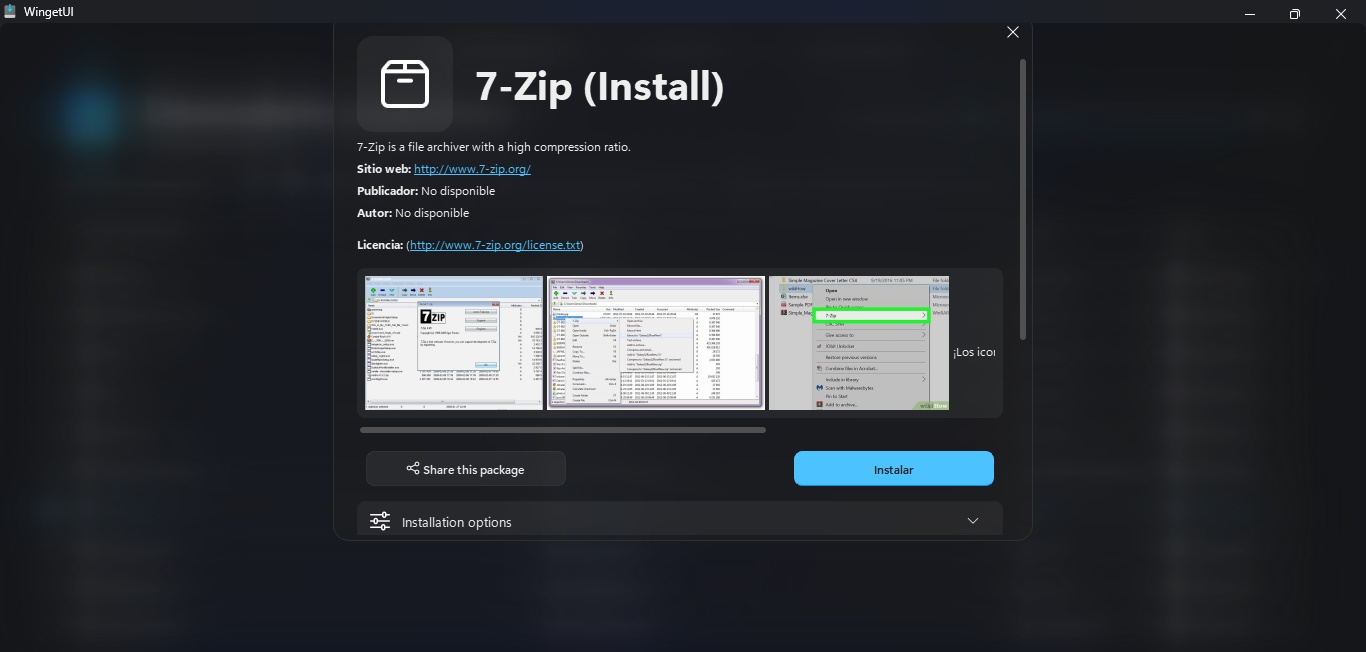
WingetUI recibe updates con buena frecuencia, pero todavía tiene detalles pendientes como su traducción incompleta al español. Sin embargo, su estado actual es más que aceptable, y definitivamente merece una prueba.
Sitio oficial y descarga: Haz clic aquí



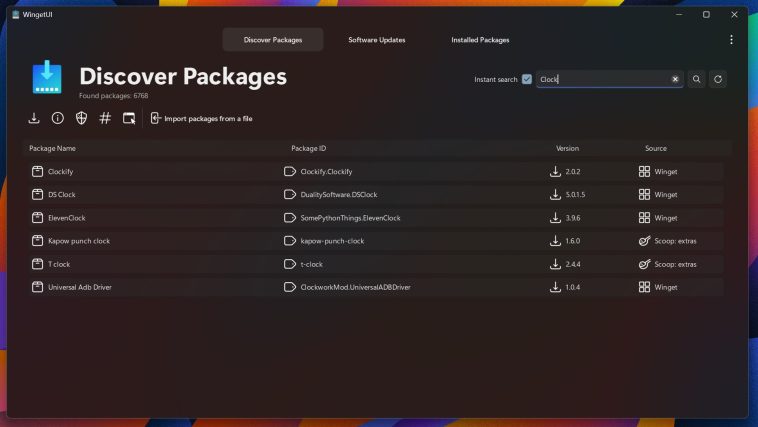


En la sección «Administrator privileges preferences», recomiendo elevar los privilegios para las instalaciones de los tres gestores, ¿Donde está esta sección? Tengo problemas con el gestor Scoop, no hay manera de que se conecte en el WingetUI, no lo reconoce, le he dado a los tres puntitos multitud de veces en preferencias de Scoop, y nada, no salen los paquetes de Scoop.
Gracias de antemano, por la ayuda, si puedes.